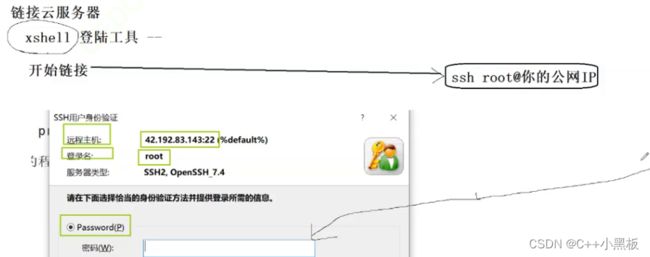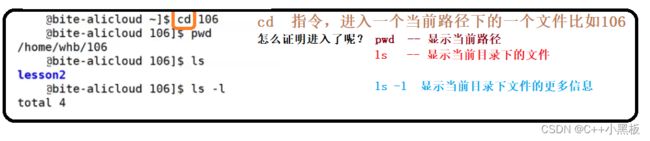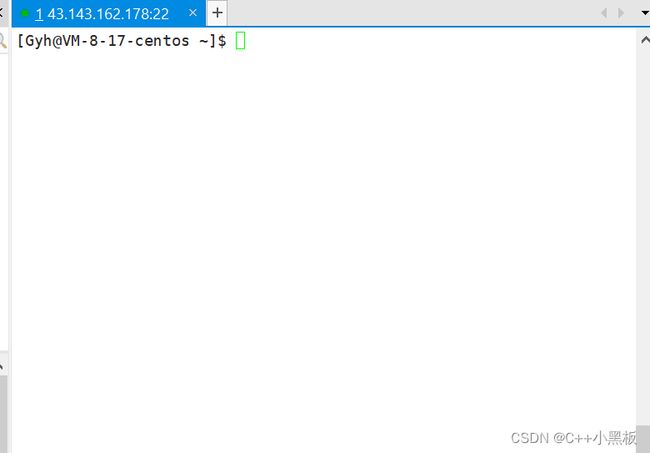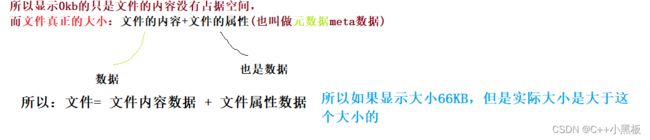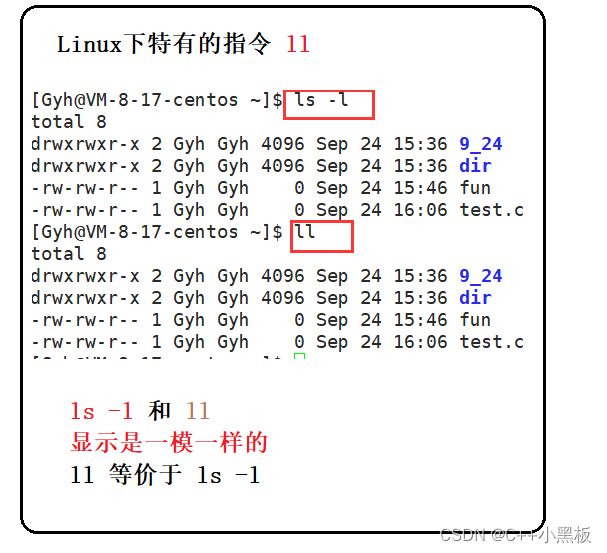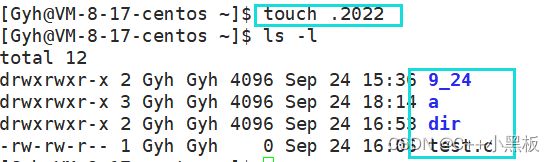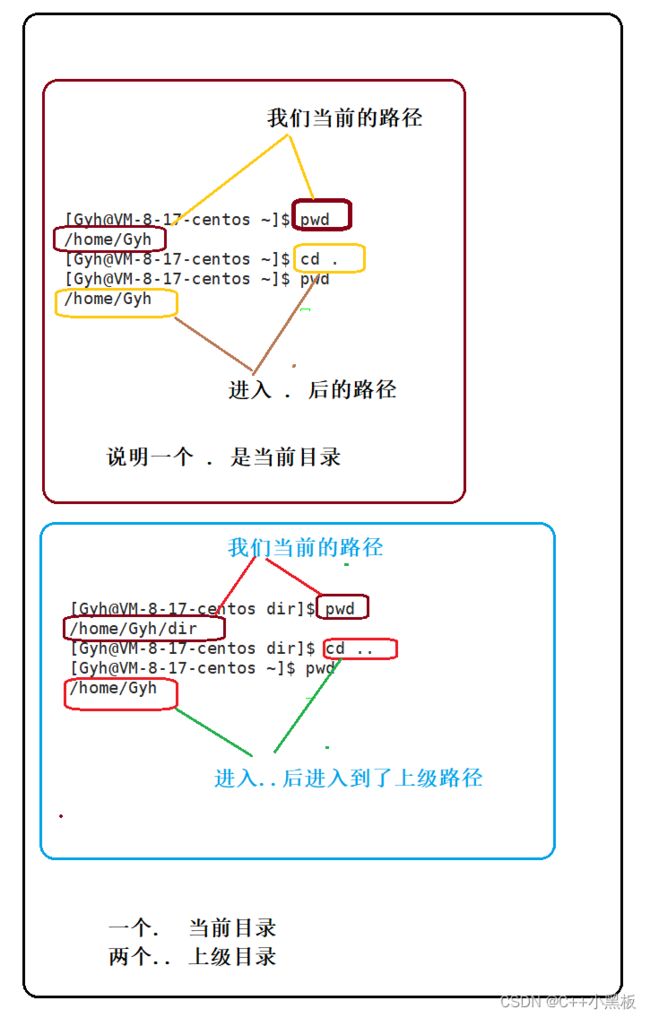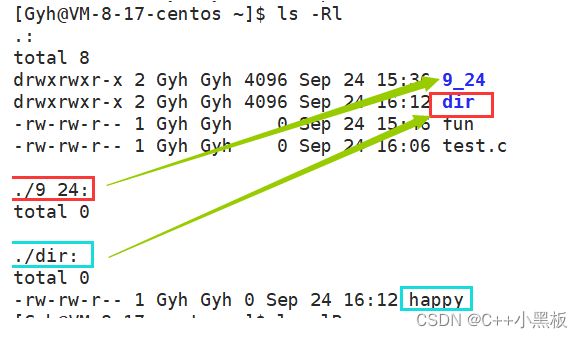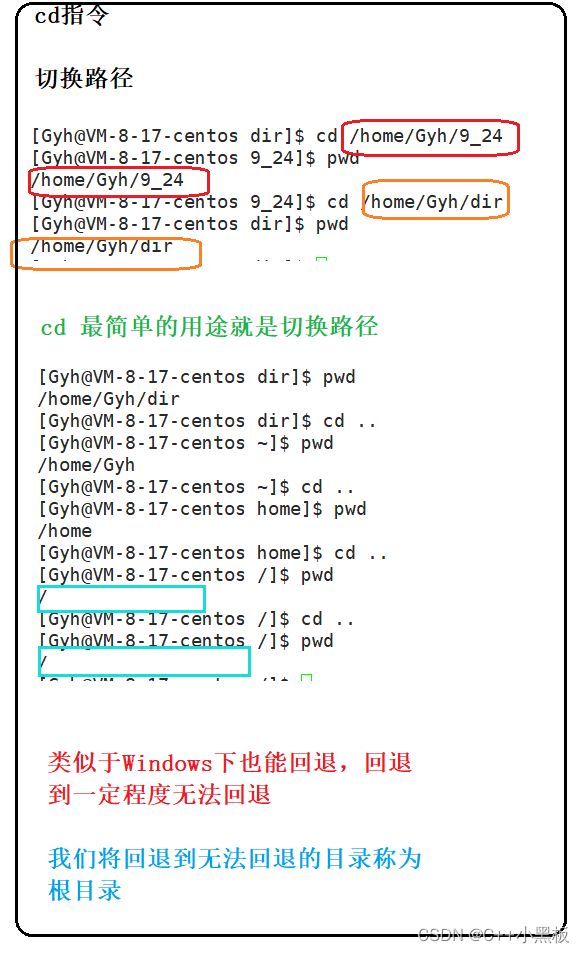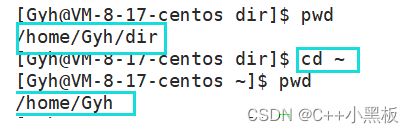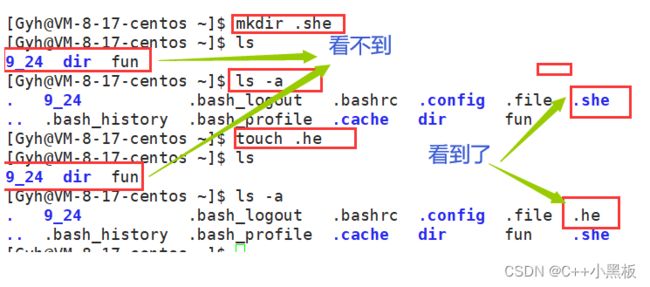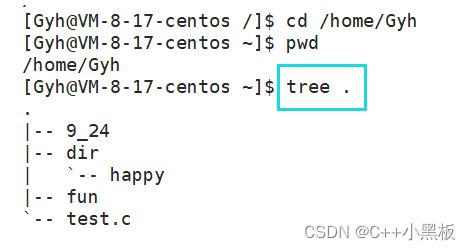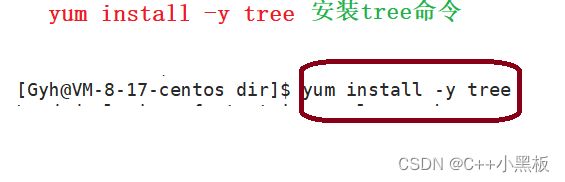Linux 入门基本操作
目录
一、Linux环境的安装
1.1常见的三种Linux环境安装
1.2云服务器的操作
1.3XShell
1.4 Linux下新建与删除用户
二、Linux的基本指令和操作
2.1初始Linux必备的三剑客
①pwd指令
②ls指令
③cd指令
2.2理解文件
三、指令
3.1 ls指令
①ls -l&&ls -d
②ls -a
③ls -Rl
3.2 cd && pwd指令
①pwd指令补充
②cd指令
③ cd -
④ cd ~
3.3mkdir&&touch&&rm指令
①touch&&mkdir指令
②mkdir创建一串目录
③ rm指令
3.4 tree&&whoami指令
①tree指令
②whoami指令
四、工作路径和Windows下的Linux
4.1工作路径
4.2Windows上玩Linux
每日鸡汤:
- 成功=艰苦劳动+正确方法+少说空话
一、Linux环境的安装
1.1常见的三种Linux环境安装
1、双系统或者把自己的笔记本搞成Linux(严重不推荐、大佬随意)
2、虚拟机(vmware player+centos 7.X)(不推荐)
为什么不推荐呢?虚拟机有它的优点,就是不用花钱,用着也挺舒服,但是到了Linux后期网络部分虚拟机无法联网操作,比较不舒服。
3、使用云服务器(所有的安装问题,全都不用操心,仿真企业环境,方便后期测试)
比较推荐的方式是使用云服务器,老铁可以自行去百度云、腾讯云、华为云等都是可以购买轻量级应用服务器,大学生的话都是有优惠的。
1.2云服务器的操作
1、购买哪一家云服务器,先要注册对应的云服务器账号。博主购买的是腾讯云的云服务器:
比较推荐这一款,实惠而且2G2核的够我们使用了。
2、购买,找到你购买的主机
3、保存一下公网ip
4、重置root密码---一定要做
1.3XShell
购买过云服务器后,怎么使用呢?这类软件比较多,博主比较推荐的是XSHell这款登陆软件。
进入后,界面是这样的:
我们只需要 输入 ssh root@你的公网ip就会跳出一个界面,让我们输入密码。
注意:
XShell 的复制粘贴是和平常不同的:
复制:ctrl + insert(有些老铁的insert需要配合fn键来按)。粘贴:shift + insert
ctrl + c 或者ctrl +v是不支持的!
1.4 Linux下新建与删除用户
对了,一台云服务器是可以被多人使用的,所以有的老铁可以和自己的好朋友一起购买云服务器。那么买了一台云服务器怎么供多人使用呢?
adduser +新建用户名是添加用户的操作,
passwd +新建的用户名就是给我们新建的用户设置密码
然后就可以登录我们新建的用户了!
当然,如果我们不想要这个用户了,可以登录我们的root账号删除这个用户的!
这里的root账号对其他账号是有主导权的,类似于你的boss。
二、Linux的基本指令和操作
由于Linux的指令繁杂且互相嵌套,单独讲清一个指令是很难的(因为会嵌套进其他指令)。所以博主这里介绍一些基本指令,在后面介绍到其他指令的时候还会提及补充这些指令的其他功能。
2.1初始Linux必备的三剑客
Linux其实类似于Windows操作,只不过Windows加入了图形化界面和鼠标,我们只需要点击鼠标就可以对文件操作,而我们要想在Linux上操作文件,就必须掌握一些基本指令!博主梦开始的地方就是这三个指令,这里只做简单介绍(方便大家理解,后序还会补充)。
①pwd指令
pwd指令的作用在于显示用户当前所处路径。(这里博主拿自己新建的用户来介绍)
登陆进去后,我们输入pwd:
下面就是博主当前所处路径,这很好理解,就类似于Windows里面每个文件都有自己的路径,只不过表示和这里不相同。
②ls指令
我们来看一下具体使用:
输入ls指令后,我们就能看到当前目录下有哪些文件了。如果我们想要了解文件更多信息,就要输入 ls-l指令:
就可以看到文件更多详细信息。(小表情是为了隐藏一下信息)
③cd指令
cd指令用处比较多,这里只做简单介绍。
cd指令的作用是切换路径,让我们进入不同的路径下操作。
我们结合这三个指令来看一下:
这里再多给大家介绍一个指令:clear指令,clear指令是清屏
当屏幕上东西太多清理不过来,就可以用clear指令:
当然它不是真的都被清理了,还在上面。
2.2理解文件
Linux有很多都是对文件操作的,因此理解文件很重要。
我们知道文件是创建在磁盘上的,这里我想问一个问题,比如我创建了一个helloworld文件,里面没有数据,磁盘显示大小为0kb,那它真的不占空间吗?
但是答案是它要占有磁盘空间,这个0kb只是文件里面的内容为空,但是文件的各种属性,类型,权限,位置,创建修改时间等信息要占据空间。
三、指令
3.1 ls指令
①ls -l&&ls -d
ls 可以看到当前目录下文件的信息,如果只想显示一个文件信息,ls跟上文件名就可以。
上面大家注意到我介绍ls -d 的同时使用了 ll -d 指令,这里要说一下,ll 指令是Linux特有的指令,他和 ls -l 是一模一样的。
②ls -a
-a 指令作用在于列出目录下的所有文件,包括以 . 开头的隐含文件。
介绍-a指令之前,我先要说明一下,如果文件以.开头,那么我们ls -l是看不到这些隐藏文件的
这里我创建了一个.2022的文件,但是ls -l没看到这个文件,这时,我们使用ls -a就可以看到隐藏文件。(对于这个touch指令后面还会讲)
这里以.开头的文件都是隐藏文件,这里我们注意到还有.和..这是什么?也是目录吗?答案是是,确实是目录。一个.表示当前目录,两个..表示上级目录。
如果我们想看到更加详细的信息,那么就需要-a和-l结合,ls -al ,或者ls -la ,或者 ll -a 都可以。
ls -a-l 和ls -al 和 ll -a是一样的。
这里可以小结一下:
1、ls 和 ls -a
ls 可以看到当前路径下的文件,但是看不到隐藏文件。
ls -a 不仅可以看到当前路径下的文件,也可以看到以.开头的隐藏文件。
2、ls -al 和 ls -l
ls -l 可以看到当前路径下的文件的属性详细信息,但是看不到隐藏文件的详细信息。
ls -al 不仅可以看到当前路径下的文件的属性等详细信息,还可以看到隐藏文件的详细信息。
③ls -Rl
④补充指令
博主之前ls -l 显示文件信息。
这里ls -l 显示的是最近一次文件的修改时间。
还有两个时间我们也有必要了解:访问时间、状态改变时间。
怎么显示文件的这两个信息呢? 这里要用到一个指令:stat
了解这些时间对于程序员是很重要的。
3.2 cd && pwd指令
①pwd指令补充
上面博主介绍了pwd指令,就是显示当前文件。以下是补充
②cd指令
cd指令最常见的就是以绝对路径和相对路径进入某一文件。
绝对路径:从根目录开始以具体路径进入某一路径的方式。
相对路径:以当前路径为基准,进入某一路径的方式。
③ cd -
cd - 指令,指回退到最近一次所处的目录。cd - 可以反复横跳,在两个热点路径下,来回切换。
④ cd ~
cd ~相当于直接进入到我们的工作目录,默认登录所处的目录。
3.3mkdir&&touch&&rm指令
①touch&&mkdir指令
touch指令是一个在Linux下创建普通文件的命令。
mkdir指令是一个在Linux下创建目录的指令。
这里我们可以看到,mkdir创建的.she是蓝色的,touch创建的.he是黑色的。
②mkdir创建一串目录
mkdir 只能创建一个目录,如果你想创建一串目录,我们要加上 -p指令比如 mkdir -p a/b/c/d。
这里的 tree指令后序还会再说。
③ rm指令
有创建必有删除,rm指令就是用于删除文件的。
3.4 tree&&whoami指令
①tree指令
tree指令加上目录,就会以树形显示目录。
如果老铁的root上没有tree指令的话,要想执行我们得安装tree指令。
安装tree指令的操作是:yum install -y tree
②whoami指令
whoami 指令就是看一下在Linux下,谁在使用Linux系统。
四、工作路径和Windows下的Linux
4.1工作路径
/home/XXX:叫做XXX用户的工作路径,或者家目录!--它是特定用户登陆时,默认所处的路径。
但是如果你是root用户(如何确认?--whoami)你的家路径就是root--只有root会在/root路径下,其他用户,都在/home/XXX路径下。
Windows下也是如此,只不过它支持多用户界面。
4.2Windows上玩Linux
由于Linux影响很深远,所以自从win10之后就可以支持Linux操作了。
win+x就可以打开Windows PowerShell ,然后就可以进行Linux操作。(只不过没有Linux强大)
博主是菜鸟,还有很多不足,有所不足之处望大佬指正!(☆▽☆)